[סקירה מלאה] 5 חותכי MP3 האחרונים הזמינים ב-Windows/Mac/Online
לעתים קרובות אנו רוצים לחתוך את השמע שאנו מאזינים לו ולהגדיר אותו כצלצול, להדגיש את החלק החיוני או לקצץ את הפרטים המיותרים של הצליל. למרות שיש סטים של חותכים שאתה יכול להשתמש בכל הפלטפורמות, עדיין חלקם אינם אמינים. אז היום, נציג בפניכם את החותכים שמצאנו בשוק שבהם אתם יכולים לסמוך מכיוון שאנו מנסים את כל הכלים הללו בעצמנו כדי להבטיח שהם נטולי תוכנות זדוניות ואמינות. לפני שאנו בוחרים אותם, אנו עומדים בסטנדרט גבוה בהחלט עבור הקהל הזקוק לחותך אמין. כדי להפוך את הגלישה שלך באינטרנט בהטיה מלאה, הצגנו להלן את החמישה חותכי MP3 מצאנו מוכנים לקחת את המשימה של חיתוך כל פורמט שמע.

חלק 1. 2 תוכנות חותך MP3 לא מקוונות Windows & Mac
1. Video Converter Ultimate - חותך MP3 הטוב ביותר [מומלץ בחום]
ה חותך השמע MP3 הטוב ביותר ברשימה זו הוא ממיר וידאו אולטימטיבי, המאפשר למשתמשים לחתוך כל אודיו ללא מאמץ. בעזרת הכלי האולטימטיבי הזה, אתה יכול לחתוך את הצליל כדי להסיר את האודיו הלא רצוי, אפילו למזג מספר קובצי אודיו חתוכים לקובץ בודד ולהגביר את האודיו אם אתה מרגיש שהסאונד מעט נמוך. יתר על כן, תוכנה זו מספקת תהליך מהיר במיוחד תוך הקפדה על האיכות המקורית של הצלילים.
שלא כמו כל חותכים, הכלי הזה תומך בספקטרום רחב של פורמטים, לא רק MP3 אלא גם FLAC, M4R, M4A, OGG, MKA, WAV, WMA ועוד, ואכן קובץ האודיו שלך נתמך כאן לחיתוך. אולי אתה לא יודע איך לחתוך את קובץ השמע שלך ולהשתמש בו לצרכים שלך עכשיו. היום הוא יום המזל שלך כי אנחנו נלמד אותך איך להשתמש בחותך MP3 ויצרן הרינגטונים בחינם על ידי ביצוע ההדרכה למטה.
שלב 1. הורד את חותך השמע על שולחן העבודה שלך על ידי לחיצה על כפתור ההורדה למטה. בחר אם אתה משתמש ב-Windows או Mac, התקן את התוכנה מיד והפעל אותה. זכור, תצטרך להכיר את הממשק של הכלי כדי שיהיה לך קל לבצע את השלבים הבאים.
הורדה חינמיתעבור Windows 7 ואילךהורדה מאובטחת
הורדה חינמיתעבור MacOS 10.7 ואילךהורדה מאובטחת
שלב 2. גרור את קובץ השמע שברצונך לחתוך על הממשק, או שאתה יכול ללחוץ הוסף קבצים ואתר את השמע בתיקיית המחשב שתראה. מכה לִפְתוֹחַ כדי להמשיך לשלב הבא.
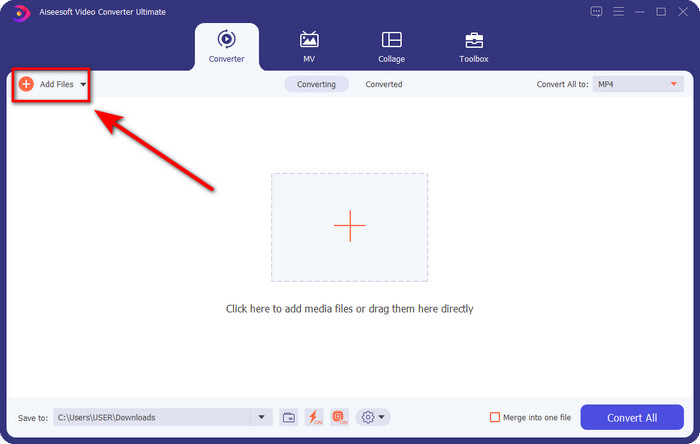
שלב 3. לאחר הכנסת קובץ השמע, הגיע הזמן ללחוץ על דמוי מספריים לַחְצָן. לגרור את לשחק פנימה והחוצה באורך הרצוי של האודיו הרצוי. זכור שהשמע המודגש באמצע ההשמעה והחוצה הוא האודיו היחיד שנשמר. לאחר מכן לחץ להציל כדי לחתוך את האודיו.
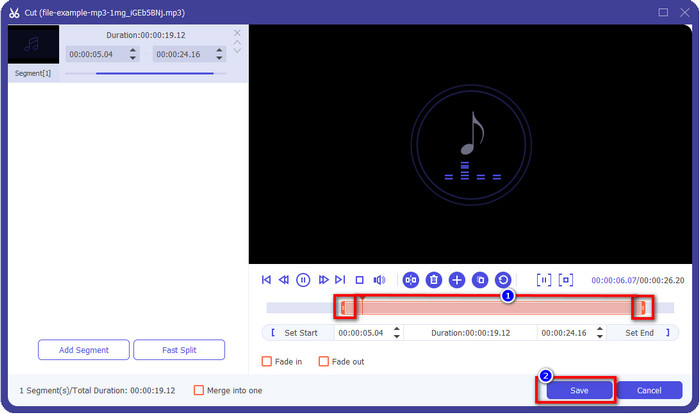
אופציונאלי. צריך להגביר את האודיו שלך? אם זה המקרה, לחץ על שַׁרבִּיט כפתור, כוונן את מחוון עוצמת הקול על ידי גרירתו למעלה, ולחץ על בסדר לשמור.
שלב 4. לך ל המר הכל ל, אודיו והגדר את הפורמט ל MP3. למרות שאינך ממיר, ודא שהשם תחת 'המר הכל ל' הוא MP3 או לא פורמט אחר כדי להימנע משינוי הפורמט לפורמט אחר.
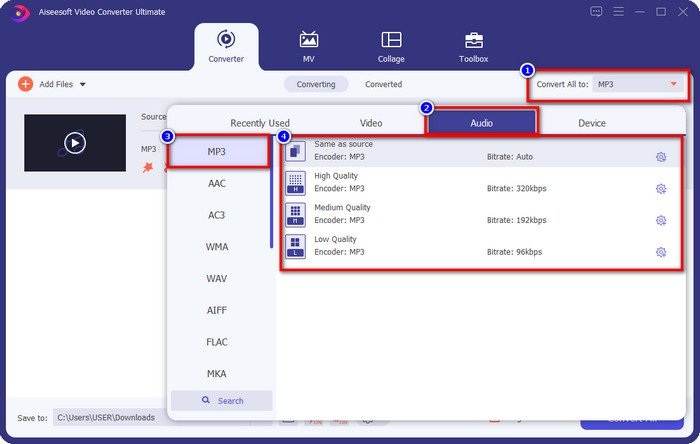
שלב 5. על ידי לחיצה המר הכל, שמירת חיתוך השמע תתחיל. כעת יש לך את חיתוך האודיו עם חותך ה-MP3 החינמי הטוב ביותר, קל כמו זה.
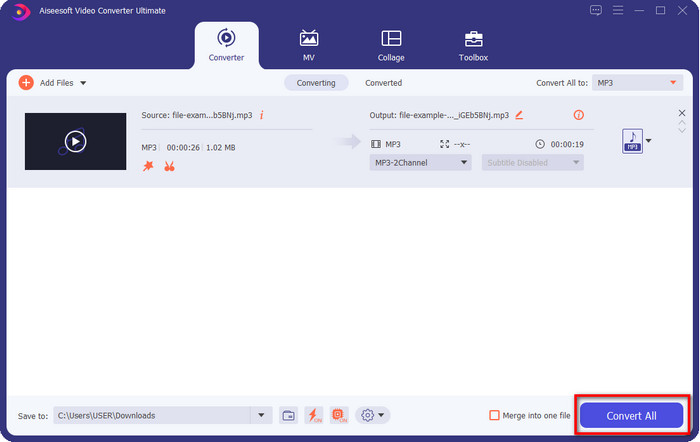
יתרונות
- זה יכול לחתוך את האודיו שלך במהירות האפשרית ולעבד אותו תוך פחות משנייה.
- תכונות מתקדמות זמינות כדי לשפר את עוצמת הקול.
- זה תומך בכל מערכות ההפעלה כמו Windows או Mac.
- מיזוג קבצי אודיו מרובים אפשרי עם מיזוג האודיו של כלי זה.
חסרונות
- יש צורך ברכישת הכלי.
2. חוצפה
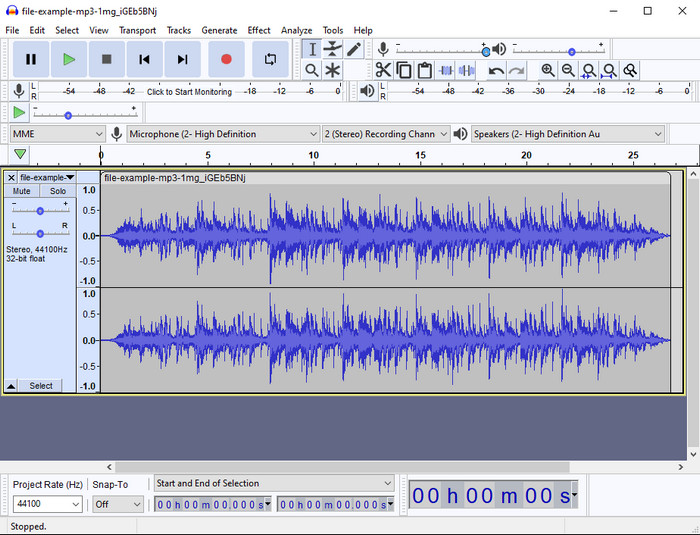
חוּצפָּה סיפקה תכונות עריכה מקצועיות עבור האודיו שלך לאורך השנים. אפליקציה זו ניתנת להורדה בחינם ומציעה למשתמשים לבצע ערבוב מרובה רצועות. ידוע שהוא משמש פודקאסטים כדי לערוך ולהקליט פודקאסטים בקלות. עם זאת, חלק מהתכונות שלו קשות להבנה, במיוחד אם אינך אוהב להשתמש בתוכנה מיוחדת כמו זו.
למרות שאתה עדיין יכול ללמוד איך להשתמש בו, ייקח זמן לנצל את מלוא הפוטנציאל של גוזם אודיו MP3 זה, ולחיתוך אודיו, זה הוגן לומר שהוא חתך באופן מיידי וללא מאמץ אם אתה צריך את זה.
יתרונות
- חינם להורדה בכל התוכנות כמו Windows ו-Mac.
- עורכי אודיו מתקדמים ומקצועיים זמינים כדי לגרום לשמע שלך להישמע נהדר.
- זה הכי טוב להקלטת פודקאסטים ועוד.
חסרונות
- מתחרים רבים מספקים ממשק משתמש ידידותי למשתמש.
- לא הבחירה הטובה ביותר למתחילים לתוצאה מיידית של חיתוך ומטרות עריכה אחרות.
- דוחות מסוימים מראים שהנתונים שלך נאספים אם אתה משתמש בכלי זה, אך אין עדיין הוכחות מוצקות.
חלק 2. 3 חותכי MP3 מקוונים נגישים באינטרנט
1. mp3cut.net
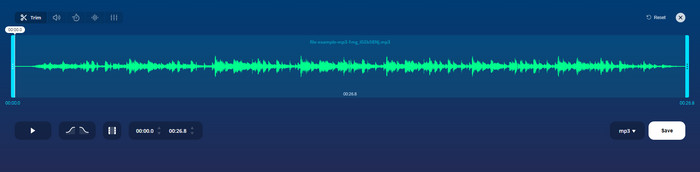
אתה יכול להשתמש ב-mp3cut.net אם אתה צריך חותך MP3 מקוון עבור העבודה. לאחר העלאת הקובץ בחותך מקוון זה, כעת תוכל להסיר את הצליל שברצונך לצייר על קובץ האודיו שלך. יתר על כן, לכלי יש גם כמה תכונות עריכה קלות כדי לשנות את המהירות והגובה של השמע אם אתה צריך.
למרות שיש לו סוג כזה של יכולת, הכלי קורס רוב הזמן ואינו יכול להשמיע את האודיו כדי להאזין אם חותכים אותו נכון. לכן, כדי להשתמש בו שוב, תצטרך לרענן את הדפדפן ולחזור על ההתאמה שביצעת שוב.
יתרונות
- ידידותי למשתמש ונגיש דרך האינטרנט.
- נכון, תכונות שיעזרו לך לחתוך אודיו.
- תכונות עריכה בסיסיות זמינות.
חסרונות
- יש לו מודעות בממשק האינטרנט.
- לפעמים הוא קורס וצריך לטעון אותו מחדש כדי להשתמש בו.
2. audiotrimmer.com
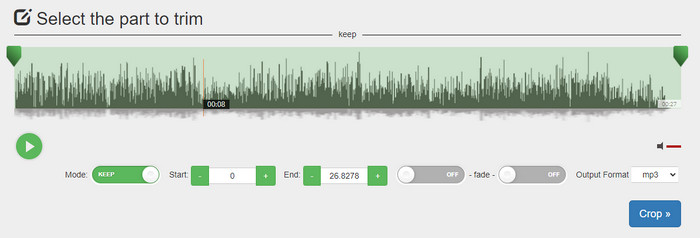
חותך mp3 חינמי נוסף מקוון הוא audiotrimmer.com. כלי זה מספק תכונות חיתוך קלות להבנה ופשוטות; כל הפונקציה של הכלי הזה היא בנקודה. עם זה, אתה יכול לבחור אם אתה רוצה לשמור את האודיו או להסיר את האודיו. כמו כן, יש לו אפקט דהייה והחוצה כמו לגוזם השני שהוזכר כאן. עם זאת, כאשר ניסינו להשתמש ב-fade-in וה-out באפקט, זה לא עבד; לא נוספו אפקטים לאודיו שלנו. אבל אם אתה רוצה לבצע חיתוך קל, זהו כלי אינטרנט שחובה לנסות.
יתרונות
- חינם וזמין בכל הדפדפנים לגישה.
- קל לשימוש כדי לחתוך אודיו.
- יש לו אפקטים של דהייה והחוצה.
חסרונות
- הדה-אין והאאוט לא עובדים טוב.
- יש הרבה מודעות מטרידות אם אתה ניגש אליהן. לכן, היזהר לא ללחוץ עליהם.
3. קלידאו
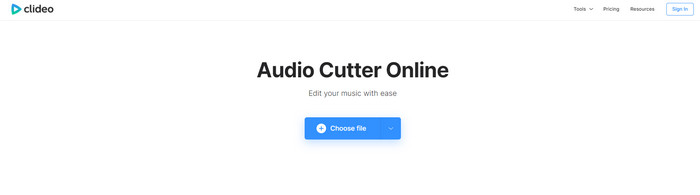
אחד מחותכי ה-MP3 והמחברים המקוונים הטובים ביותר שבהם אתה יכול להשתמש הוא קלידאו. רוב המשתמשים נהנים ומעדיפים להשתמש בכלי זה בגלל יכולות העריכה שלו. יתר על כן, אתה יכול גם להוסיף דהייה והחוצה בקובץ השמע שלך אם אתה צריך את זה. אבל לאחר ייצוא והאזנה לו, לא יתווסף דהייה והחוצה לקובץ האודיו שלנו. אנו נתקלים בבעיה קלה אחת בכלי זה: העלאה והורדה של הקובץ. בניגוד לכלי שהוזכר לראשונה, העלאת אודיו על החותך שלו לוקחת זמן, ויש פעמים שלא הצלחנו להעלות לכאן את קובץ האודיו בגלל סיבות לא ידועות.
למרות שאנו נתקלים בבעיות מסוימות, זה עדיין החותך הטוב ביותר באינטרנט, והוא גם בטוח לשימוש.
יתרונות
- החותך המקוון הטוב ביותר באינטרנט.
- ממשק משתמש מקצועי.
- קל לשימוש.
חסרונות
- תהליך ההעלאה וההורדה ייקח יותר מדי זמן.
- הדהייה והחוצה עובדת אבל לא טובה.
חלק 3. שאלות נפוצות על חותכי MP3
מהו גוזם ה-MP3 הטוב ביותר ב-Mac?
ממיר וידיאו אולטימטיבי זמין גם ב-Mac. לכן, אם אתה צריך לחתוך את האודיו שלך ב-Mac, כדאי להוריד את הכלי האולטימטיבי לטפל בקובץ האודיו שלך כראוי. הכלי האולטימטיבי מציג לא רק את הטוב ביותר לחיתוך האודיו שלך, אלא אתה יכול גם לשפר את האודיו על ידי הגברתו. יתר על כן, אם אתה צריך עזרה בהמרה, מיזוג, סנכרון האודיו וכו', הכלי האולטימטיבי הוא להצלה. אם אתה צריך לדעת יותר על הכלי האולטימטיבי, כדאי שתקרא את הפרטים שהוצגו לעיל.
האם חיתוך השמע מפחית את גודלו?
גודל הקובץ של האודיו מצטמצם לאחר גזירתו. כשהשווינו את קובץ השמע המקורי לקובץ החתוך, ראינו כמה שינויים בגובה. אז זה אומר שככל שקובץ השמע קצר יותר, הגודל שלו קטן יותר, אבל אם קובץ השמע שלך ארוך מאוד, צפו שגם הגודל משמעותי.
האם אני יכול להשתמש ב-Audacity כדי למזג מספר אודיו?
כן, אתה יכול, Audacity תומכת במיזוג רצועות אודיו מרובות לקובץ אחד. עם זאת, זה קשה, במיוחד אם אין לך הדרכה רלוונטית לעקוב. אז אם אתה צריך למזג אודיו דרך Audacity, אתה יכול ללחוץ על זה קישור וללמוד מזה.
סיכום
חותכי ה-MP3 המוצגים כאן כבר עוברים את הסטנדרטים שהצבנו כדי לספק רק את הגוזם הטוב ביותר עבורכם. מאמר זה מראה עד כמה חשוב לבחור את החותך הנכון והמתאים בהתאם לצרכים שלכם. למרות שהגוזמים כאן עושים את אותה פונקציה, ה ממיר וידיאו אולטימטיבי מספק שמע חיתוך יעיל הרבה יותר. לפי המחקר שלנו, הכלי האולטימטיבי עולה על כל הסטנדרטים שהצבנו. לכן, אם אתה רוצה שיהיה לך חותך עליון על היד, זו הבחירה הטובה ביותר מבין חותכי השאר הקיימים בשוק. טוב מכדי לא להאמין? ובכן, כדאי להוריד את הכלי ולבדוק אותו בעצמך.



 ממיר וידאו אולטימטיבי
ממיר וידאו אולטימטיבי מקליט מסך
מקליט מסך


